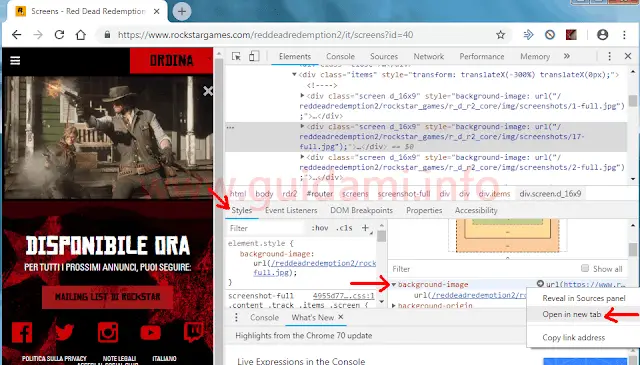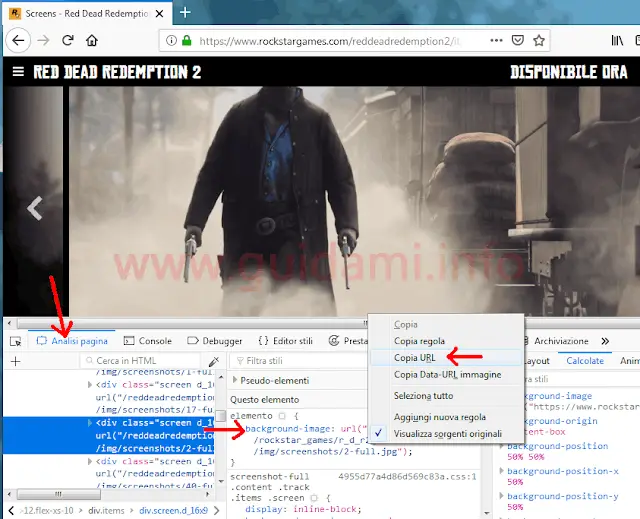Trucco per scaricare immagini da internet per le quali non c’è l’opzione “Salva immagine con nome” o altra opzione di download
Mentre si naviga su internet ci si potrebbe imbattere in qualche bella immagine che si vorrebbe salvare nel computer per utilizzarla magari come sfondo del desktop.
Sfortunatamente però potrebbe accadere che per quell’immagine nel menu contestuale del tasto destro del mouse non vi sia a disposizione l’opzione “Salva immagine con nome“, dunque risulterà impossibile scaricarla nel computer (situazione che personalmente ho riscontrato in questa galleria di immagini del gioco Red Dead Redemption 2).
Se in tali occasioni alcuni risolvono catturando la schermata e poi ritagliando la porzione di interesse per ricavare l’immagine desiderata, ad ogni modo tale metodo non è conveniente in quanto la foto non godrà della risoluzione e della qualità dell’immagine originale; mancanze che si noteranno ancor di più una volta che la si applicherà come sfondo del desktop.
Risolutivo invece potrebbe rivelarsi il metodo che segue e che si attua facilmente con i browser internet Google Chrome e Mozilla Firefox.
Con Google Chrome
1. Per prima cosa, se ancora non lo si è fatto, occorre fare un clic sinistro sull’immagine desiderata per aprirla.
2. Adesso farci sopra un clic destro di mouse e nel menu contestuale cliccare l’opzione “Ispeziona“.
3. Subito dopo verrà aperta la console di Chrome nella quale come mostrato nell’esempio sotto in figura:
nella sezione centrale del pannello a destra assicurarsi che sia selezionata l’opzione “Styles“, quindi nella seconda colonna di tale sezione in corrispondenza della voce “background-image” fare un clic destro di mouse sul link “url” visualizzato (che è quello dell’immagine nella sua reale risoluzione) e nel menu contestuale che comparirà cliccare l’opzione “Open in new tab” per aprire il link in una nuova scheda di Chrome.
4. Come si avrà modo di constatare, nella nuova scheda appena aperta, l’immagine verrà visualizzata nella sua risoluzione originale e adesso la si potrà salvare nel computer facendoci sopra un clic destro di mouse e nel menu contestuale cliccando l’opzione “Salva immagine con nome…“.
Con Mozilla Firefox
Senza passare per la console di Firefox, nel browser di Mozilla dopo aver aperto l’immagine desiderata è sufficiente farci sopra un clic destro di mouse, nel menu contestuale che comparirà cliccare l’opzione “Visualizza immagine di sfondo” per visualizzare immediatamente quella foto nella sua dimensione e qualità reale, pronta da scaricare facendoci sopra un clic destro di mouse e nel menu contestuale questa volta cliccando l’opzione “Salva immagine con nome…“.
Qualora tale metodo per qualche ragione non fosse disponibile, allora procedere dalla console di Firefox come spiegato qui sotto a seguire.
1. Per prima cosa, se ancora non lo si è fatto, occorre fare un clic sinistro sull’immagine desiderata per aprirla.
2. Adesso farci sopra un clic destro di mouse e nel menu contestuale cliccare l’opzione “Analizza elemento“.
3. Subito dopo verrà aperta la console di Firefox nella quale come mostrato nell’esempio sotto in figura:
ci si deve assicurare che sia selezionata la scheda “Analisi pagina” e qui nella colonna centrale, sotto la sezione “Questo elemento” fare un clic destro di mouse sul link “url” mostrato in corrispondenza della riga “background-image“, dunque nel menu contestuale che comparirà cliccare l’opzione “Copia URL“, poi aprire una nuova scheda in Firefox, nella barra degli indirizzi incollare e inviare il link precedentemente copiato per aprire così l’immagine nella sua risoluzione originale che adesso potrà essere salvata nel computer facendoci sopra un clic destro di mouse e nel menu contestuale cliccando l’opzione “Salva immagine con nome…“.
LEGGI ANCHE: Dove sono gli sfondi di Windows 10, 8, 7 sul PC
Sfortunatamente però potrebbe accadere che per quell’immagine nel menu contestuale del tasto destro del mouse non vi sia a disposizione l’opzione “Salva immagine con nome“, dunque risulterà impossibile scaricarla nel computer (situazione che personalmente ho riscontrato in questa galleria di immagini del gioco Red Dead Redemption 2).
Se in tali occasioni alcuni risolvono catturando la schermata e poi ritagliando la porzione di interesse per ricavare l’immagine desiderata, ad ogni modo tale metodo non è conveniente in quanto la foto non godrà della risoluzione e della qualità dell’immagine originale; mancanze che si noteranno ancor di più una volta che la si applicherà come sfondo del desktop.
Risolutivo invece potrebbe rivelarsi il metodo che segue e che si attua facilmente con i browser internet Google Chrome e Mozilla Firefox.
Con Google Chrome
1. Per prima cosa, se ancora non lo si è fatto, occorre fare un clic sinistro sull’immagine desiderata per aprirla.
2. Adesso farci sopra un clic destro di mouse e nel menu contestuale cliccare l’opzione “Ispeziona“.
3. Subito dopo verrà aperta la console di Chrome nella quale come mostrato nell’esempio sotto in figura:
nella sezione centrale del pannello a destra assicurarsi che sia selezionata l’opzione “Styles“, quindi nella seconda colonna di tale sezione in corrispondenza della voce “background-image” fare un clic destro di mouse sul link “url” visualizzato (che è quello dell’immagine nella sua reale risoluzione) e nel menu contestuale che comparirà cliccare l’opzione “Open in new tab” per aprire il link in una nuova scheda di Chrome.
4. Come si avrà modo di constatare, nella nuova scheda appena aperta, l’immagine verrà visualizzata nella sua risoluzione originale e adesso la si potrà salvare nel computer facendoci sopra un clic destro di mouse e nel menu contestuale cliccando l’opzione “Salva immagine con nome…“.
Con Mozilla Firefox
Senza passare per la console di Firefox, nel browser di Mozilla dopo aver aperto l’immagine desiderata è sufficiente farci sopra un clic destro di mouse, nel menu contestuale che comparirà cliccare l’opzione “Visualizza immagine di sfondo” per visualizzare immediatamente quella foto nella sua dimensione e qualità reale, pronta da scaricare facendoci sopra un clic destro di mouse e nel menu contestuale questa volta cliccando l’opzione “Salva immagine con nome…“.
Qualora tale metodo per qualche ragione non fosse disponibile, allora procedere dalla console di Firefox come spiegato qui sotto a seguire.
1. Per prima cosa, se ancora non lo si è fatto, occorre fare un clic sinistro sull’immagine desiderata per aprirla.
2. Adesso farci sopra un clic destro di mouse e nel menu contestuale cliccare l’opzione “Analizza elemento“.
3. Subito dopo verrà aperta la console di Firefox nella quale come mostrato nell’esempio sotto in figura:
ci si deve assicurare che sia selezionata la scheda “Analisi pagina” e qui nella colonna centrale, sotto la sezione “Questo elemento” fare un clic destro di mouse sul link “url” mostrato in corrispondenza della riga “background-image“, dunque nel menu contestuale che comparirà cliccare l’opzione “Copia URL“, poi aprire una nuova scheda in Firefox, nella barra degli indirizzi incollare e inviare il link precedentemente copiato per aprire così l’immagine nella sua risoluzione originale che adesso potrà essere salvata nel computer facendoci sopra un clic destro di mouse e nel menu contestuale cliccando l’opzione “Salva immagine con nome…“.
LEGGI ANCHE: Dove sono gli sfondi di Windows 10, 8, 7 sul PC